Получите ответ на вопрос по 1С бесплатно, заполните заявку
Сегодня рассмотрим тему «Учёт продаж в программе 1С:Управление нашей фирмой». В программе 1С:Управление нашей фирмой можно контролировать этапы продаж. С помощью этой программы есть возможность сделать заявку, выставить счёт на оплату клиенту и проследить оплату, а также отразить факт продажи. Проанализировать их помогут специальные отчёты в программе. Рассмотрим по порядку. Первым этапом построения продаж в программе является формирование «Заказ покупателя». Заказ формируем в разделе «Продажи» – «Заказ покупателя» (рис.1).
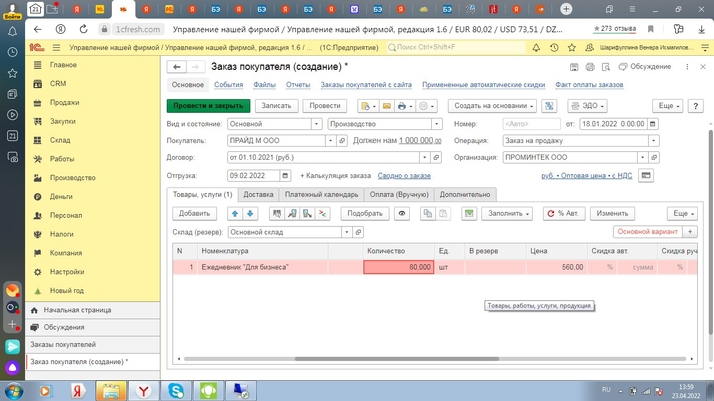
Заказ покупателя помогает:
1) учесть интересы клиентов и формировать этапы продаж;
2) учесть контроль сроков выполнения заявки и планировать отгрузки;
3) учесть анализ количества и причины отказов клиентов.
При заполнении верхней части заказа отражаются заказанные клиентом товары и услуги. При условии, если в программе 1С:УНФ установлены цены номенклатуры, то цены автоматически появятся в заказе. Также цену возможно ввести вручную и в дальнейшем корректировать. После отражения нужных показателей по заказу, сохраняем по кнопке «Провести и закрыть». Затем на основании введённого заказа покупателя можем создать счёт на оплату покупателю. Для передачи клиенту счёта с печатью и подписью (факсимиле) сформируем счёт из заказа покупателя по кнопке «Печатать». Далее сохраняем счета на компьютере в необходимом формате, а затем отправляем по электронной почте. После получения счёта покупатель вправе оплатить счёт в полном объёме или же частично, то есть произвести предоплату. Оплату покупатель может произвести как безналично (отражается документом «Поступление на счёт»), который вводится на основании заказа покупателя, а также на основании выписки из банка. Если же покупатель оплачивает заказ наличными – это отражается документом «Поступление в кассу» на основании заказа покупателя (рис. 2).
После этого заказ покупателя переводим в статус «В работе».
На этом этапе проводится первоначальный анализ движения продаж. Для этого зайдём в журнал заказов покупателей и в правой части установим отбор по вкладке «Состояние». В случае если необходимо проследить статусы заказов конкретного заказчика или менеджера, сформировавшего заказ, то укажем контрагента в поле «Покупатель», а менеджера – в поле «Ответственный» (рис. 3).
Если в договоре указано, что отгрузка товара возможна только после предоплаты, то проверить наличие предоплаты можно следующими способами:
- в самом заказе покупателя откроем сводный отчёт – из него видим о наличии или отсутствии предоплаты (рис. 4);
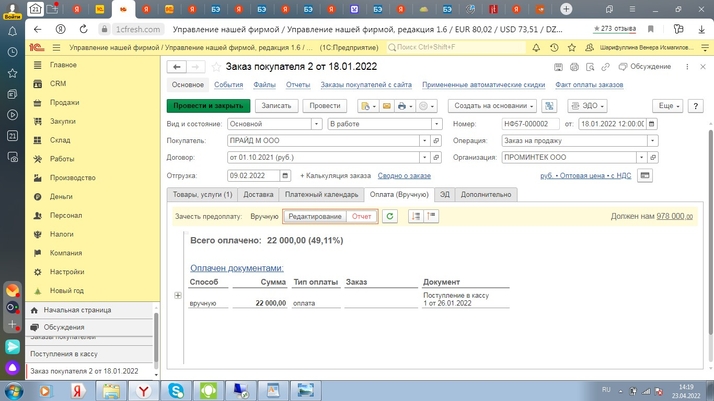
- в разделе «Продажи» перейдём по ссылке «Отчёты» и откроем отчёт «Отгрузка и оплата по заказам» (рис. 5).
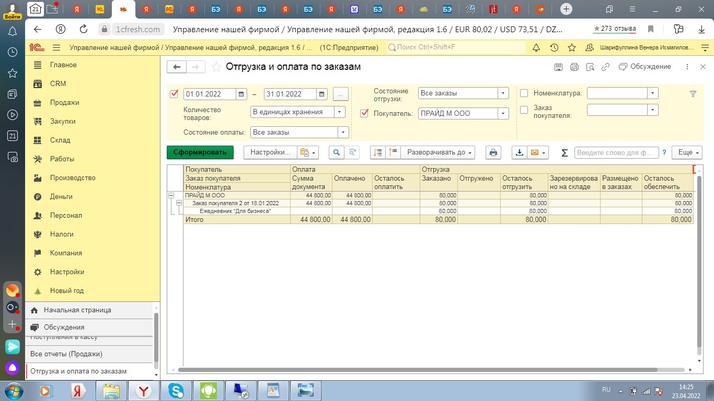
Отчёт, полезен тем, что отражает информацию одновременно об оплате и отгрузке. С его помощью увидим заказы покупателей, по которым отгрузок ещё не было, но предоплата уже поступила.
После проведённого первоначального анализа переходим к отражению отгрузки товаров по заказу покупателя. Для этого создаётся «Расходная накладная» на основании заказа покупателя (рис. 6).
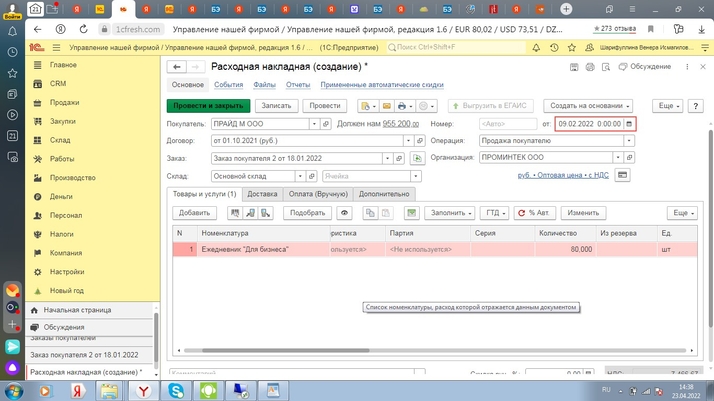
При формировании расходной накладной произойдёт автоматическое заполнение товарами и данными покупателя из заказа. После формирования сохраняем в программе по кнопке «Провести и закрыть». При проведении фиксируется списание указанного товара со склада, изменяются взаиморасчёты с клиентом и фиксируется выручка. По условиям работы с клиентом сформируем необходимые первичные документы: УПД, акт об оказании услуг, ТОРГ-12, счёт-фактура и др.
После получения от покупателя оставшейся суммы оплаты переведём заказ в статус «Завершён» с признаком успешного завершения и сохраним по кнопке «Провести и закрыть» (рис. 7).
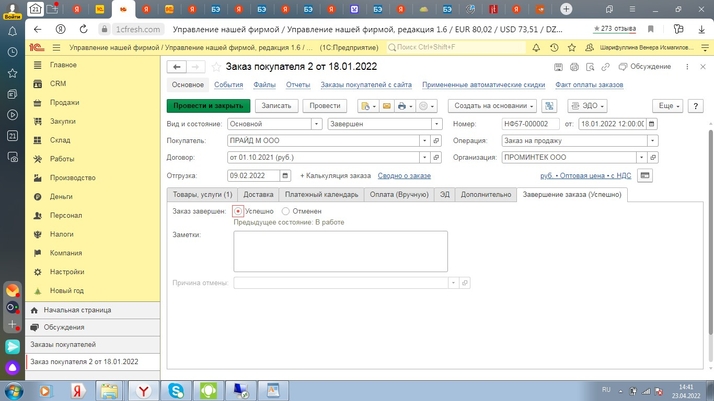
Проверить оплату и отгрузку можно в сводном отчёте «Отгрузка и оплата по заказам» или журнале заказов.
Проверить этапы движения продаж в программе 1С:УНФ можно, проведя комплексный анализ. Увидеть информацию о полученной выручке и валовой прибыли даёт возможность сформировать отчёт «Продажи», расположенный в разделе «Продажи» по ссылке «Отчёты» (рис. 8).
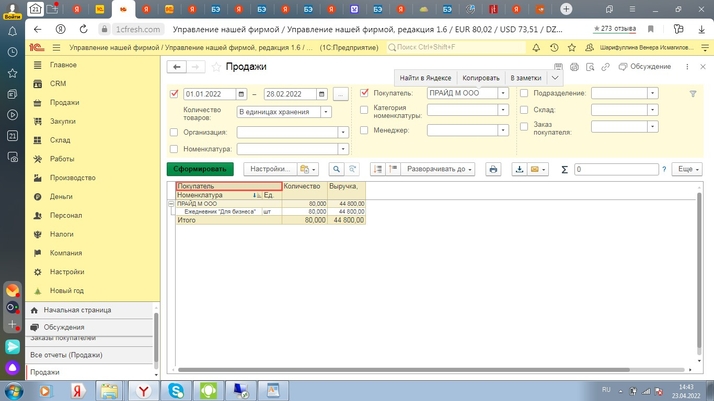
По умолчанию отчёт «Продажи» отображает информацию по объёму продаж в количественном и суммовом выражениях, в разрезе покупателей и номенклатуры. Но в программе доступны и другие виды отчётов. Информация в отчёты попадает в момент отражения документа «Расходная накладная». В программе для анализа продаж, который возможен для контроля объёмов потерь из-за отменённых заказов, формируется отчёт «Воронка продаж», который расположен в разделе «CRM» (рис. 9).
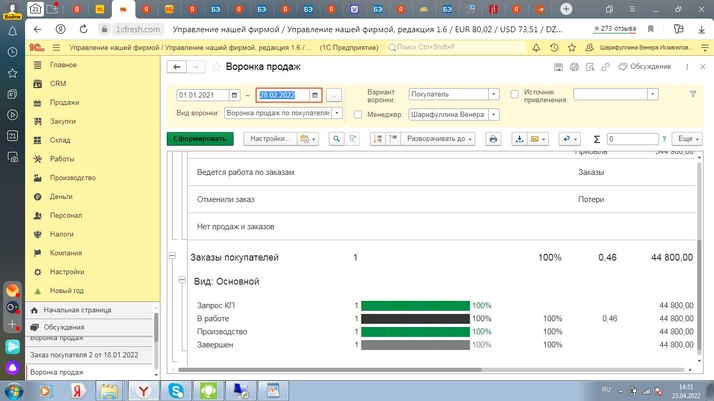
Отчёт наглядно показывает количественное соотношение заказов на проводимых этапах продаж, причины срыва и суммы потерь. Для анализа отменённых заказов дважды кликнем на «Сумму потери». В этом случае откроется «Отчёт с расшифровкой по отменённым заказам» с суммами и причинами отмены. Из этого отчета можно открыть и сам заказ.
В 1С:Управление нашей фирмой можно выполнить контроль состояния заказов покупателей и определить этапы прохождения заявки клиента. Перечень этапов создаётся из «Заказа покупателя» (раздел «Продажи» – «Заказ покупателя»).
Главная особенность 1С:Управление нашей фирмой – это возможность создания мобильного приложения с каталогом товаров для клиентов непосредственно из программы. Благодаря взаимодействию мобильного приложения с программой менеджеры увидят поступившую заявку и вовремя отработают заказ.
Давайте подведём итог рассмотрения нашей темы. В программе 1С:Управление нашей фирмой имеется функционал для анализа ведения учёта продаж. Реализована возможность проконтролировать этапы продаж с формирования заказа покупателя до проведения отгрузки; проконтролировать моменты безналичной и наличной оплаты; контролировать отражение этапов продаж отчётами в программе, вовремя отразив первичную документацию, от которых зависит правильность отражения информации в отчётах «Продажи». С программой можно работать как локально, так и в облаке 1С:Фреш, а в 2022 году облачную версию можно приобрести со скидкой 50% по акции для МСП. Если возникнут вопросы по работе в программе 1С:УНФ их можно задать, позвонив на горячую линию +7 499 956-21-70.